Mit Tabellen auf Seiten arbeiten
Viele Seiten enthalten Tabellen mithilfe derer Sie Daten, die Sie in Objekten oder Aufgaben inkludieren möchten, hinzufügen, bearbeiten oder sortieren können, beispielsweise wenn Sie Schedules, Workflows oder -Objekte erstellen. Dieses Thema beschreibt, wie Sie mit diesen Tabellen arbeiten können.
Wenn Sie Objekte und Attribute definieren, finden Sie häufig Tabellen wie die folgende:

Die Tabellen-Symbolleiste zeigt die Schaltflächen, die im jeweiligen Fall relevant sind. Dieses Thema beschreibt die Optionen, die für diese Tabellen verfügbar sind.
 Zeilen in einer Tabelle hinzufügen
Zeilen in einer Tabelle hinzufügen
- Klicken Sie in der Symbolleiste auf
 .
.
- Eine neue leere Zeile wird am Ende der Seite eingefügt.
 Eine oder alle Zeilen auswählen
Eine oder alle Zeilen auswählen
Verwenden Sie die Checkboxen am Beginn der Zeilen, um diese auszuwählen.
-
Um nur eine Zeile auszuwählen, aktivieren Sie die Checkbox in der ersten Spalte dieser Zeile:
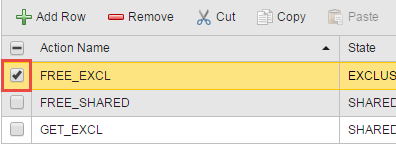
-
Um alle Zeilen gleichzeitig auszuwählen, aktivieren Sie die Checkbox im Tabellenkopf:
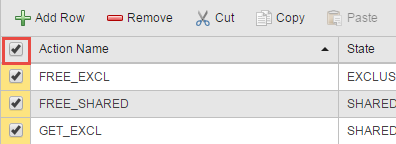
 Eine Zeile zum Bearbeiten hervorheben
Eine Zeile zum Bearbeiten hervorheben
Um den Inhalt einer Zeile zu bearbeiten, beispielsweise um einen Wert auszuwählen oder einzugeben, klicken Sie an eine beliebige Stelle der Zeile. Die Zeile wird danach hervorgehoben, was bedeutet, dass Sie Ihre Änderungen vornehmen können.
 Zellen bearbeiten
Zellen bearbeiten
Klicken Sie auf eine beliebige Stelle der Zeile.
Je nach Art der Zelle müssen Sie einfach einen Wert eingeben, ihn aus einer Dropdown-Liste auswählen oder ihn in einer Spin-Schaltfläche auswählen etc.
In der nachstehenden Abbildung zeigt die Zelle beispielsweise eine Dropdown-Liste, in der Sie mithilfe einer Spin-Schaltfläche einen Operator auswählen können, der den Wert festlegt:
Einige Zellen sind Textfelder, in denen Sie Inhalt eingeben können. Wenn Sie eine Zeile auswählen, in der eine solche Zelle verfügbar ist, wird das Symbol „Zellen-Editor“ ( ) angezeigt. Klicken Sie auf dieses Symbol, um das Fenster „Zellen-Editor“ aufzurufen, in dem Sie den Text klar und strukturiert eingeben können.
) angezeigt. Klicken Sie auf dieses Symbol, um das Fenster „Zellen-Editor“ aufzurufen, in dem Sie den Text klar und strukturiert eingeben können.
 Eine oder mehrere Zeilen entfernen
Eine oder mehrere Zeilen entfernen
Sie können eine oder mehrere Zeilen aus der Tabelle gleichzeitig entfernen. Aktivieren Sie diese und klicken Sie auf  .
.
 Zeilen ausschneiden und einfügen
Zeilen ausschneiden und einfügen
- Wählen Sie eine oder mehrere Zeilen aus, um diese gleichzeitig auszuschneiden.
- Klicken Sie auf
 . Die ausgewählte(n) Zeile(n) werden aus der Tabelle entfernt und in die Zwischenablage kopiert.
. Die ausgewählte(n) Zeile(n) werden aus der Tabelle entfernt und in die Zwischenablage kopiert.
- Wählen Sie
 aus. Diese werden am Ende der Tabelle eingefügt.
aus. Diese werden am Ende der Tabelle eingefügt.
 Zeilen kopieren und einfügen
Zeilen kopieren und einfügen
- Wählen Sie eine oder mehrere Zeilen aus, um diese gleichzeitig zu kopieren.
- Klicken Sie auf
 . Die ausgewählte(n) Zeile(n) werden dupliziert und in die Zwischenablage kopiert.
. Die ausgewählte(n) Zeile(n) werden dupliziert und in die Zwischenablage kopiert.
- Wählen Sie
 aus. Diese werden am Ende der Tabelle eingefügt.
aus. Diese werden am Ende der Tabelle eingefügt.
 Zeilen nach oben/unten verschieben
Zeilen nach oben/unten verschieben
- Wählen Sie eine oder mehrere Zeilen aus, um diese gleichzeitig zu verschieben.
- Klicken Sie auf
 oder
oder . Die ausgewählte(n) Zeile(n) wird/werden eine Position nach oben oder unten verschoben.
. Die ausgewählte(n) Zeile(n) wird/werden eine Position nach oben oder unten verschoben.
 Zellinhalte kopieren und einfügen
Zellinhalte kopieren und einfügen
- Markieren Sie den Inhalt, den Sie kopieren möchten, und drücken Sie STRG+C (kopieren) auf Ihrer Tastatur.
- Bewegen Sie den Cursor in das Feld, in das Sie den Inhalt einfügen möchten.
- Drücken Sie auf Ihrer Tastatur STRG+V (einfügen).


![]() Zeilen in einer Tabelle hinzufügen
Zeilen in einer Tabelle hinzufügen
![]() Eine oder alle Zeilen auswählen
Eine oder alle Zeilen auswählen
![]() Eine Zeile zum Bearbeiten hervorheben
Eine Zeile zum Bearbeiten hervorheben
![]() Eine oder mehrere Zeilen entfernen
Eine oder mehrere Zeilen entfernen
![]() Zeilen ausschneiden und einfügen
Zeilen ausschneiden und einfügen
![]() Zeilen nach oben/unten verschieben
Zeilen nach oben/unten verschieben
![]() Zellinhalte kopieren und einfügen
Zellinhalte kopieren und einfügen